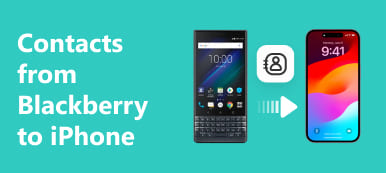"Είχα τηλέφωνο HTC, αλλά ο κατασκευαστής φαίνεται να επικεντρώνεται σε άλλες επιχειρήσεις και να μην κυκλοφορεί τακτικά νέα ναυαρχίδα, γι 'αυτό αποφασίζω να αναβαθμίσω σε iPhone. Ωστόσο, δεν ξέρω πώς να μεταφέρω δεδομένα από το HTC στο iPhone, παρακαλώ βοηθήστε. " Είναι λογικό ότι ορισμένοι κάτοχοι HTC θέλουν να μεταβούν στο iPhone. Αλλά η μεταφορά περιεχομένου από το HTC στο iPhone είναι μια μεγάλη πρόκληση.

Ευτυχώς, υπάρχουν μερικές μέθοδοι για την ολοκλήρωση αυτής της εργασίας απλά. όπως υπηρεσίες cloud και εργαλεία μεταφοράς Wi-Fi. Επιπλέον, μπορείτε να μάθετε περισσότερες επιλογές για τη μεταφορά όλων των δεδομένων από το παλιό σας τηλέφωνο HTC σε νέο iPhone εύκολα σε αυτό το σεμινάριο. Εάν είστε έτοιμοι, ας ξεκινήσουμε το υπέροχο ταξίδι τώρα.
- Μέρος 1: Μεταφέρετε δεδομένα από το HTC στο iPhone με ένα κλικ
- Μέρος 2: Μεταφορά επαφών από το HTC στο iPhone με το Google Drive
- Μέρος 3: Μεταφέρετε φωτογραφίες / μουσική / βίντεο από το HTC στο iPhone μέσω μεταφοράς Wi-Fi
- Μέρος 4: Μεταφέρετε μηνύματα από το HTC στο iPhone χρησιμοποιώντας τη Μετακίνηση σε iOS
Μέρος 1: Μεταφέρετε δεδομένα από το HTC στο iPhone με ένα κλικ
Η πλειοψηφία των ιδιοκτητών smartphone δεν είναι τεχνολογικά καταλαβαίνω, γι 'αυτό χρειάζονται έναν εύκολο τρόπο μεταφοράς δεδομένων από το HTC στο iPhone. Από αυτό το σημείο, συνιστούμε την Apeaksoft Μεταφορά τηλεφώνου. Τα κύρια χαρακτηριστικά του περιλαμβάνουν:
- Μεταφέρετε περιεχόμενο από το HTC στο iPhone ή από το iPhone σε HTC με ένα κλικ.
- Μην καταστρέφετε τρέχοντα δεδομένα τόσο στο τηλέφωνο HTC όσο και στο iPhone κατά τη διάρκεια των δεδομένων μεταφοράς.
- Μετακινήστε περιεχόμενο από το HTC στο iPhone υπό τις αρχικές συνθήκες, όπως η μορφή και η ποιότητα.
- Βασιστείτε σε καλώδια USB για γρήγορη και ασφαλή μεταφορά δεδομένων μεταξύ smartphone.
- Υποστήριξη διάφορων τύπων δεδομένων, όπως επαφές, φωτογραφίες, βίντεο, μουσική, podcasts, ήχοι κλήσης, ταινίες κλπ.
- Συμβατό με iPhone 15/14/13/12/11/XS/XR/X/8/7/6 και σχεδόν όλα τα τηλέφωνα Android που κυκλοφορούν από την HTC.
Πώς να μεταφέρετε δεδομένα από το HTC στο iPhone με ένα κλικ
Βήμα 1. Εγκαταστήστε το καλύτερο εργαλείο μεταφοράς τηλεφώνου στον υπολογιστή
Κάντε λήψη και εγκαταστήστε τη σωστή έκδοση της μεταφοράς τηλεφώνου στον υπολογιστή σας με βάση το λειτουργικό σύστημα. Συνδέστε το HTC τηλέφωνο και το iPhone στον υπολογιστή σας με τα αρχικά καλώδια USB. Ξεκινήστε τη μεταφορά τηλεφώνου και θα αναγνωρίσει αυτόματα τις συσκευές σας.

Βήμα 2. Ρύθμιση αλλαγής από HTC σε iPhone
Βεβαιωθείτε ότι το iPhone εμφανίζεται στην περιοχή "Συσκευή προορισμού" και ότι το τηλέφωνο HTC εμφανίζεται στο πλαίσιο Πηγή συσκευής. Εάν όχι, πατήστε το κουμπί "Διακόπτης" για να το διορθώσετε. Υπάρχουν πολλές επιλογές που σχετίζονται με τύπους δεδομένων, όπως "Επαφές", "Φωτογραφίες" και "Πολυμέσα". Επιλέξτε τα επιθυμητά ανάλογα με τις απαιτήσεις σας. Καταργήστε την επιλογή "Κατάργηση των επιλεγμένων δεδομένων στη συσκευή προορισμού πριν από την αντιγραφή" για προστασία των υπαρχόντων δεδομένων στο iPhone 5. Όπως μπορείτε να δείτε, σας επιτρέπει επίσης να μεταφέρετε μουσική από το Android στο iPhone με ευκολία.
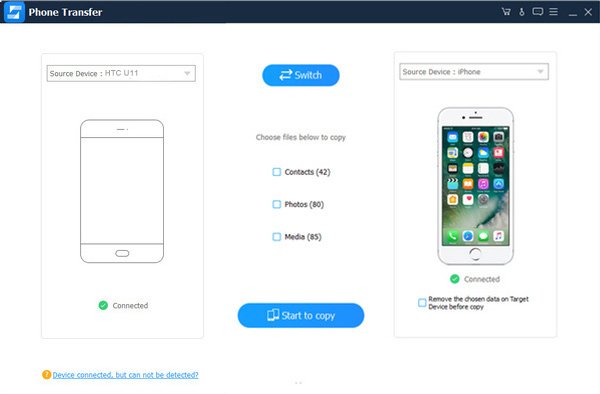
Βήμα 3. Μεταφέρετε δεδομένα από το HTC στο iPhone 5
Τέλος, κάντε κλικ στο κουμπί "Έναρξη αντιγραφής" για να ξεκινήσετε τη μεταφορά δεδομένων από το HTC στο iPhone. Περιμένετε να ολοκληρωθεί η διαδικασία και, στη συνέχεια, αποσυνδέστε και τα δύο smartphone από τον υπολογιστή. Μπορείτε επίσης να βασιστείτε σε αυτό να στείλετε βίντεο από το Android στο iPhone.
Μέρος 2: Μεταφορά επαφών από το HTC στο iPhone με το Google Drive
Η υπηρεσία cloud είναι μια καλή επιλογή για μεταφορά επαφών από το HTC στο iPhone, όπως το Google Drive, το οποίο έχει ενσωματώσει τη δυνατότητα Επαφές Google. Η δωρεάν αποθήκευση 15GB είναι αρκετή για να δημιουργήσει αντίγραφα ασφαλείας για τους ωκεανούς των ονομάτων επαφών και των αριθμών τηλεφώνου. Όταν χρησιμοποιείτε την εφαρμογή Google Drive, βεβαιωθείτε ότι το τηλέφωνό σας HTC χρησιμοποιεί το Android 4.1 ή παραπάνω και το iPhone που εκτελεί το iOS 8 ή νεότερη έκδοση.
Πώς να μεταφέρετε επαφές από το HTC στο iPhone μέσω του Google Drive
Βήμα 1. Ανοίξτε την εφαρμογή Επαφές στο τηλέφωνό σας HTC, μεταβείτε στη γραμμή μενού, επιλέξτε "Εισαγωγή / Εξαγωγή" και, στη συνέχεια, πατήστε "Εξαγωγή σε χώρο αποθήκευσης USB".
Βήμα 2. Εγκαταστήστε την εφαρμογή Google Drive στο τηλέφωνό σας HTC και, στη συνέχεια, ανοίξτε την στο τηλέφωνο HTC και συνδεθείτε στον λογαριασμό σας Google, αγγίξτε το κουμπί μενού επάνω δεξιά και επιλέξτε "Νέο". Πατήστε "Μεταφόρτωση", μεταβείτε στο αρχείο vCard στη διαχείριση αρχείων και πατήστε "OK" για να το ανεβάσετε στο Google Drive.

Βήμα 3. Μεταβείτε στον ιστότοπο του Google Drive στο πρόγραμμα περιήγησης και κάντε λήψη του αρχείου vCard στον υπολογιστή σας. Στη συνέχεια, εισάγετε το icloud.com στη γραμμή διευθύνσεων και συνδεθείτε με το Apple ID και τον κωδικό πρόσβασής σας.

Βήμα 4. Κάντε κλικ στις "Επαφές" στην αρχική σελίδα του iCloud. Στη συνέχεια, εντοπίστε την κάτω αριστερή γωνία, ξεδιπλώστε το κουμπί "Ρυθμίσεις", επιλέξτε "Εισαγωγή vCard" και εισαγάγετε τη ληφθείσα vCard.

Βήμα 5. Τώρα, ανοίξτε την εφαρμογή Επαφές στο iPhone σας, σύρετε προς τα κάτω τη λίστα επαφών για να την ανανεώσετε και να εμφανίσετε νέες επαφές.
Μέρος 3: Μεταφορά φωτογραφιών / μουσικής / βίντεο από το HTC στο iPhone μέσω μεταφοράς Wi-Fi
Υπάρχουν πολλές εφαρμογές μεταφοράς Wi-Fi που είναι διαθέσιμες τόσο στο Android όσο και στο iOS. Είναι σε θέση να μεταφέρουν φωτογραφίες από το HTC στο iPhone μαζί με άλλα περιεχόμενα πολυμέσων. Μπορείτε να ακολουθήσετε τον παρακάτω οδηγό για να το ολοκληρώσετε σε λίγα λεπτά.
Βήμα 1. Κατεβάστε και εγκαταστήστε την εφαρμογή μεταφοράς δωρεάν Wi-Fi στο τηλέφωνο HTC και στο iPhone αντίστοιχα. Στη συνέχεια, ανοίξτε το και στις δύο συσκευές. Βεβαιωθείτε ότι έχετε συνδέσει δύο smartphones στο ίδιο δίκτυο Wi-Fi.
Βήμα 2. Πατήστε Αποστολή και, στη συνέχεια, επιλέξτε το iPhone σας ως συσκευή προορισμού. Όταν μεταφερθείτε στο διαχειριστή αρχείων, επιλέξτε τις φωτογραφίες, τη μουσική και τα βίντεο που θέλετε να μεταφέρετε στο iPhone σας.
Βήμα 3. Στη συνέχεια, θα λάβετε μια ειδοποίηση στο iPhone σας, θα την επιβεβαιώσετε και θα αρχίσετε να λαμβάνετε περιεχόμενο από το HTC.

Μέρος 4: Μεταφέρετε μηνύματα από το HTC στο iPhone χρησιμοποιώντας τη Μετακίνηση σε iOS
Μερικά άτομα είχαν συγκεντρώσει πολλές σημαντικές πληροφορίες στα μηνύματα. Αλλά η μετακίνηση μηνυμάτων είναι πιο δύσκολη από τη μεταφορά επαφών από το HTC στο iPhone. Ευτυχώς, η εφαρμογή Move to iOS της Apple έχει τέτοια ικανότητα.
Βήμα 1. Πραγματοποιήστε αναζήτηση για Μετακίνηση σε εφαρμογή iOS στο Google Play και εγκαταστήστε το στο τηλέφωνό σας HTC. Συνδέστε το HTC τηλέφωνο και το iPhone στο ίδιο δίκτυο Wi-Fi.

Βήμα 2. Ενεργοποιήστε το iPhone σας και ξεκινήστε να το ρυθμίζετε. Όταν μεταβείτε στην οθόνη Εφαρμογές και δεδομένα, επιλέξτε "Μετακίνηση δεδομένων από Android".
Συμβουλή: Εάν το iPhone σας δεν είναι καινούργιο, πρέπει πρώτα να πραγματοποιήσετε επαναφορά στο εργοστάσιο.

Βήμα 3. Μεταβείτε στο τηλέφωνο HTC, ξεκινήστε Μετακίνηση στην εφαρμογή iOS, πατήστε "Συνέχεια" και συμφωνήστε με τους όρους και τις προϋποθέσεις της Apple για να μεταβείτε στην οθόνη Enter code.
Βήμα 4. Ανοίξτε το iPhone σας, πατήστε "Συνέχεια" για να εμφανιστεί ο κωδικός επαλήθευσης. Στη συνέχεια, πληκτρολογήστε το στο τηλέφωνό σας HTC για να μεταβείτε στην οθόνη τύπου δεδομένων. Επιλέξτε Μηνύματα και πατήστε "Επόμενο" στην επάνω δεξιά γωνία για να ξεκινήσετε τη μεταφορά μηνυμάτων από το HTC στο iPhone.

Συμπέρασμα
Σε αυτό το σεμινάριο, έχουμε συζητήσει πώς να μεταφέρετε δεδομένα από το HTC στο iPhone. Όπως μπορείτε να δείτε, υπάρχουν τουλάχιστον τέσσερις μέθοδοι για να ολοκληρώσετε αυτήν την εργασία απλά. Η εφαρμογή Move to iOS της Apple είναι μια ειδική εφαρμογή για τη μεταφορά HTC στο iPhone μέσω δικτύου Wi-Fi. Τα εργαλεία μεταφοράς Google Drive και Wi-Fi είναι απλές μέθοδοι για τη μεταφορά συγκεκριμένων δεδομένων. Το Apeaksoft Phone Transfer είναι σε θέση να μεταφέρει δεδομένα από το HTC στο iPhone με ένα κλικ. Τώρα, μπορείτε να λάβετε μια καλύτερη απόφαση και να πάρετε αυτό που θέλετε.



 Αποκατάσταση στοιχείων iPhone
Αποκατάσταση στοιχείων iPhone Αποκατάσταση συστήματος iOS
Αποκατάσταση συστήματος iOS Δημιουργία αντιγράφων ασφαλείας και επαναφορά δεδομένων iOS
Δημιουργία αντιγράφων ασφαλείας και επαναφορά δεδομένων iOS iOS οθόνη εγγραφής
iOS οθόνη εγγραφής MobieTrans
MobieTrans Μεταφορά iPhone
Μεταφορά iPhone iPhone Γόμα
iPhone Γόμα Μεταφορά μέσω WhatsApp
Μεταφορά μέσω WhatsApp Ξεκλείδωμα iOS
Ξεκλείδωμα iOS Δωρεάν μετατροπέας HEIC
Δωρεάν μετατροπέας HEIC Αλλαγή τοποθεσίας iPhone
Αλλαγή τοποθεσίας iPhone Android Ανάκτηση Δεδομένων
Android Ανάκτηση Δεδομένων Διακεκομμένη εξαγωγή δεδομένων Android
Διακεκομμένη εξαγωγή δεδομένων Android Android Data Backup & Restore
Android Data Backup & Restore Μεταφορά τηλεφώνου
Μεταφορά τηλεφώνου Ανάκτηση δεδομένων
Ανάκτηση δεδομένων Blu-ray Player
Blu-ray Player Mac Καθαριστικό
Mac Καθαριστικό DVD Creator
DVD Creator Μετατροπέας PDF Ultimate
Μετατροπέας PDF Ultimate Επαναφορά κωδικού πρόσβασης των Windows
Επαναφορά κωδικού πρόσβασης των Windows Καθρέφτης τηλεφώνου
Καθρέφτης τηλεφώνου Video Converter Ultimate
Video Converter Ultimate Πρόγραμμα επεξεργασίας βίντεο
Πρόγραμμα επεξεργασίας βίντεο Εγγραφή οθόνης
Εγγραφή οθόνης PPT σε μετατροπέα βίντεο
PPT σε μετατροπέα βίντεο Συσκευή προβολής διαφανειών
Συσκευή προβολής διαφανειών Δωρεάν μετατροπέα βίντεο
Δωρεάν μετατροπέα βίντεο Δωρεάν οθόνη εγγραφής
Δωρεάν οθόνη εγγραφής Δωρεάν μετατροπέας HEIC
Δωρεάν μετατροπέας HEIC Δωρεάν συμπιεστής βίντεο
Δωρεάν συμπιεστής βίντεο Δωρεάν συμπιεστής PDF
Δωρεάν συμπιεστής PDF Δωρεάν μετατροπέας ήχου
Δωρεάν μετατροπέας ήχου Δωρεάν συσκευή εγγραφής ήχου
Δωρεάν συσκευή εγγραφής ήχου Ελεύθερος σύνδεσμος βίντεο
Ελεύθερος σύνδεσμος βίντεο Δωρεάν συμπιεστής εικόνας
Δωρεάν συμπιεστής εικόνας Δωρεάν γόμα φόντου
Δωρεάν γόμα φόντου Δωρεάν εικόνα Upscaler
Δωρεάν εικόνα Upscaler Δωρεάν αφαίρεση υδατογραφήματος
Δωρεάν αφαίρεση υδατογραφήματος Κλείδωμα οθόνης iPhone
Κλείδωμα οθόνης iPhone Παιχνίδι Cube παζλ
Παιχνίδι Cube παζλ